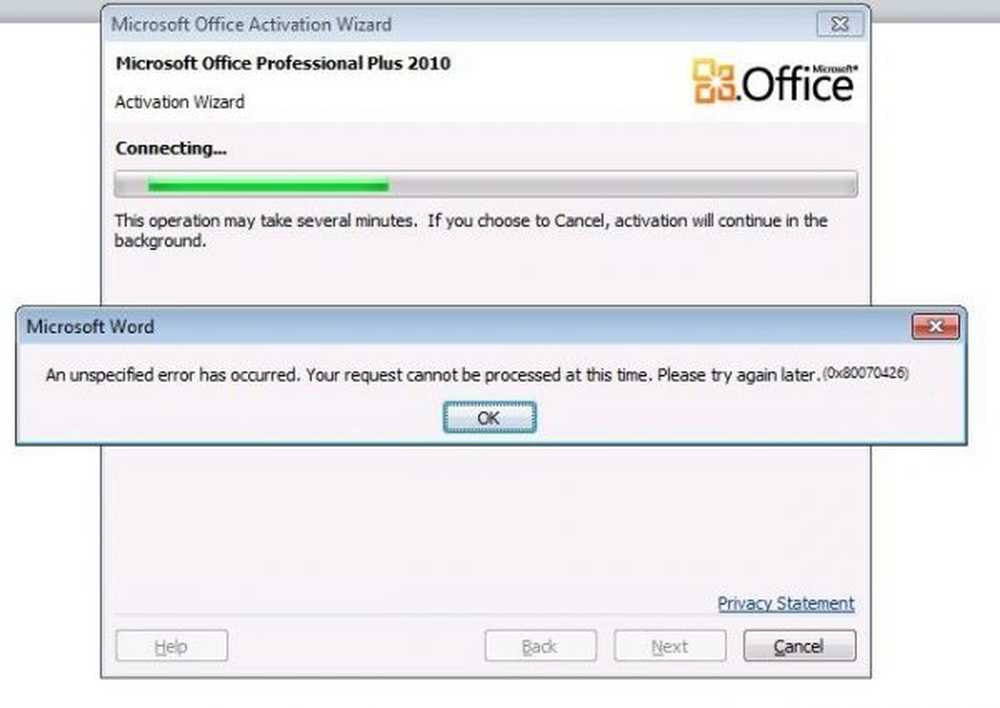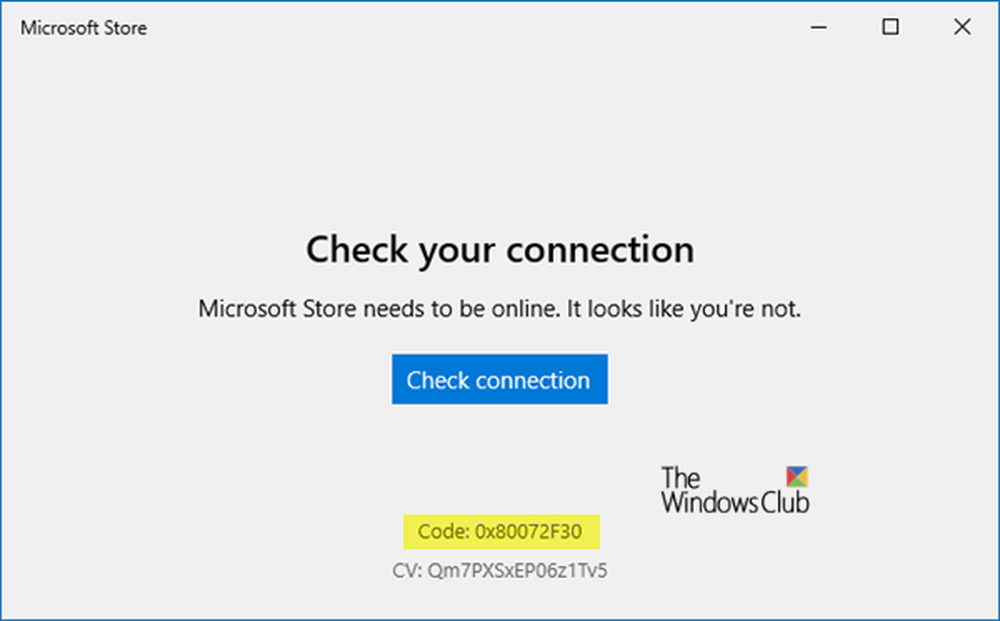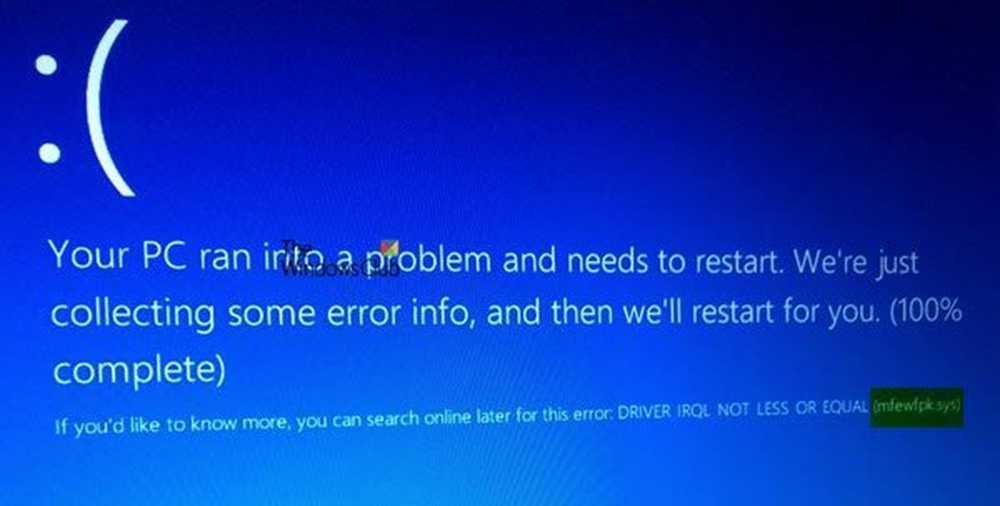Korrigieren Sie Microsoft Excel beim Öffnen eines leeren Dokuments
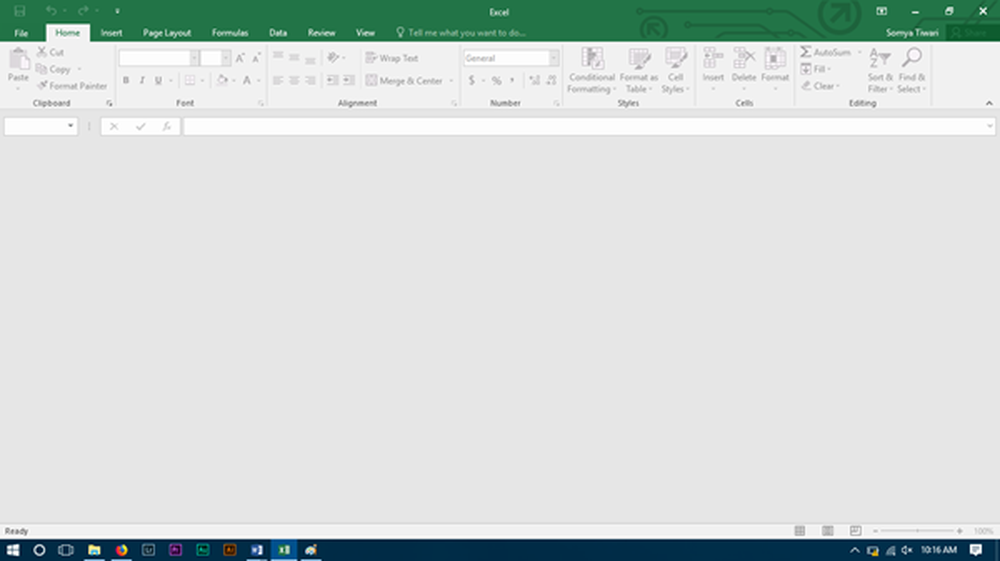
Es ist ziemlich ärgerlich, wenn eine Software ausfällt und die Dateien beim ersten Start nicht öffnet. Microsofts Datenblattverwaltungs-App Microsoft Excel Dies ist eines der am meisten nachgefragten Datentabellierungs-Tools, das manchmal mit solchen Problemen konfrontiert ist. Diese können durch grundlegende Fehlerbehebung gelöst werden.
Wenn Sie auf die Excel-Datei doppelklicken, wird die MS Excel-Software manchmal wie üblich geöffnet, und Sie erwarten, dass Ihr Dokument vorhanden ist. Stattdessen wird möglicherweise ein leeres Fenster ohne Tabellenkalkulation geöffnet. Wenn Microsoft Excel ein leeres graues Dokument oder Arbeitsblatt für Sie öffnet, finden Sie hier einige Möglichkeiten, um das Problem zu beheben.
Excel öffnet ein leeres Fenster
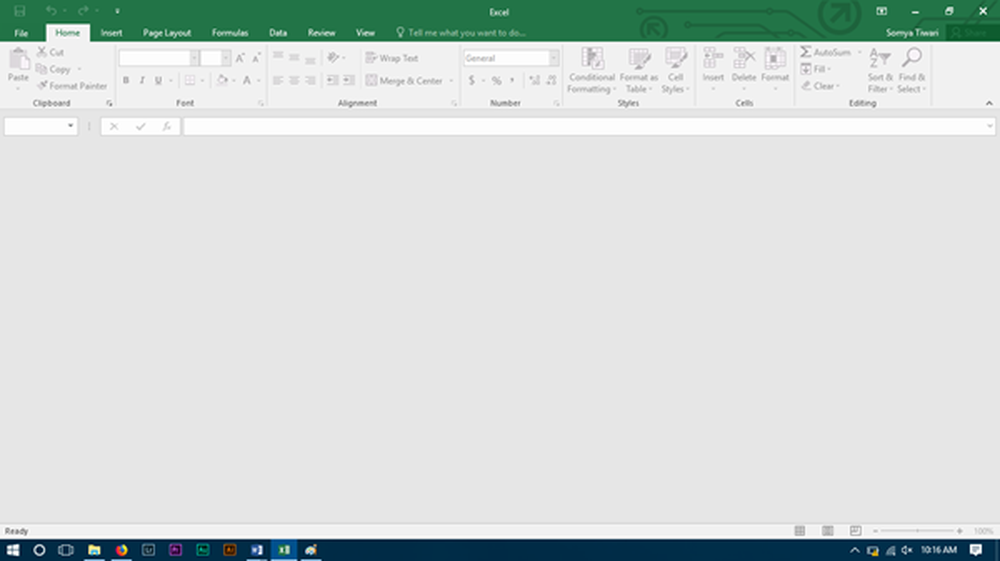
Es gibt etwas, das die Software möglicherweise blockiert, um die Tabelle zu öffnen, und stattdessen wird eine ausgegraute Benutzeroberfläche geöffnet. Die meisten Optionen in der Multifunktionsleiste sind gesperrt, da diese Funktionen normalerweise nicht funktionieren, ohne ein Dokument zu öffnen.
Es gibt keine direkte Lösung, die Sie ausprobieren können, und Ihre Arbeit wird ohne weitere Schritte erledigt. Sie müssen den Treffer- und Probefehler versuchen, bei dem Ihr Problem gleich beim ersten Mal gelöst werden kann, oder Sie müssen möglicherweise jede Lösung bis zur letzten verfolgen, um das Problem zu lösen. Die Lösungen zielen hauptsächlich auf Microsoft Excel 2016 ab. Wenn Sie jedoch Probleme mit anderen Versionen haben, können Sie diese auch ausprobieren.
Starten Sie DDE
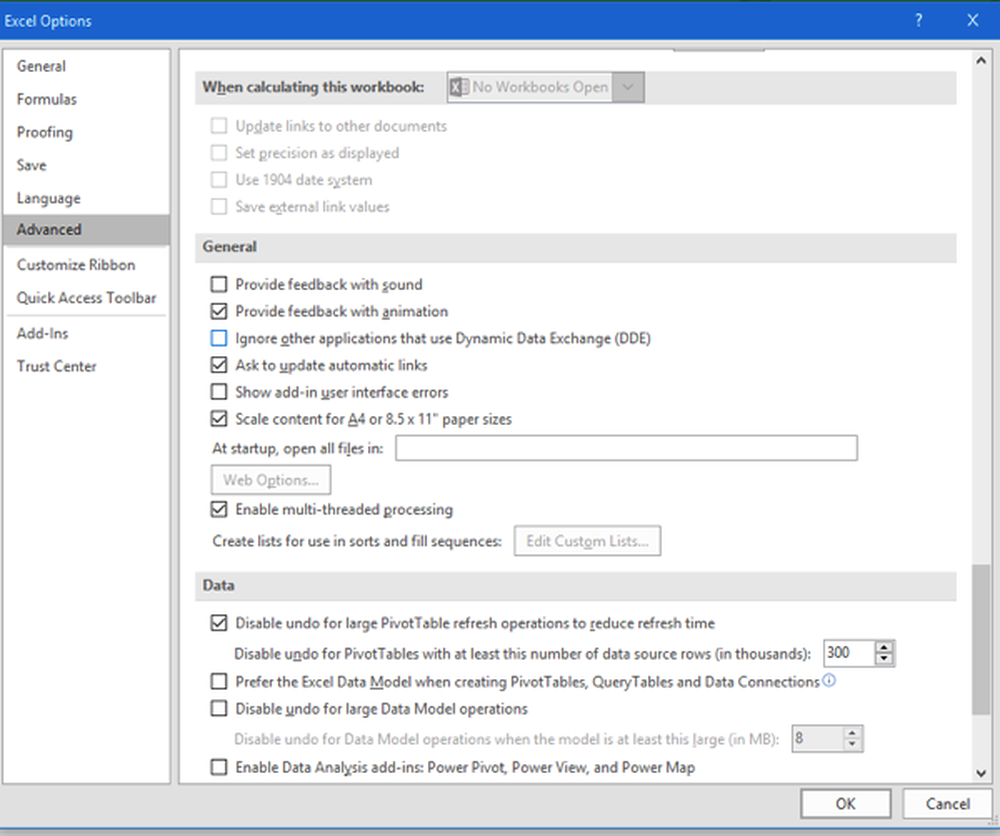
DDE steht für Dynamischer Datenaustausch; Mit dieser Funktion wird der jeweiligen Software mitgeteilt, dass eine Datei mit der von Ihnen unterstützten Erweiterung geöffnet werden soll. Wenn DDE in MS Excel deaktiviert ist, wird Excel geöffnet, lädt aber die erwartete Kalkulationstabelle nicht. Um dies zu überprüfen, gehen Sie folgendermaßen vor:
- Starten Sie Microsoft Excel
- Klicken Sie im Dateiband auf Optionen
- Gehen Sie zu der Advance-Sektion
- Blättern Sie auf der Seite zu Allgemeine Voreinstellungsgruppe. es wird am unteren Ende der Seite sein.
Überprüfen Sie, ob “Ignorieren Sie andere Anwendungen, die Dynamic Data Exchange verwenden”Ist nicht geprüft. Wenn es aktiviert ist, deaktivieren Sie das gleiche.
Versuchen Sie, die Tabelle auszublenden / anzuzeigen
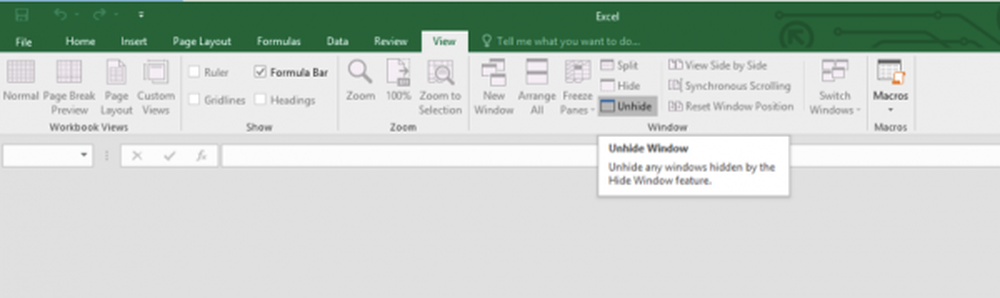
Aktivieren Sie Add-Ins
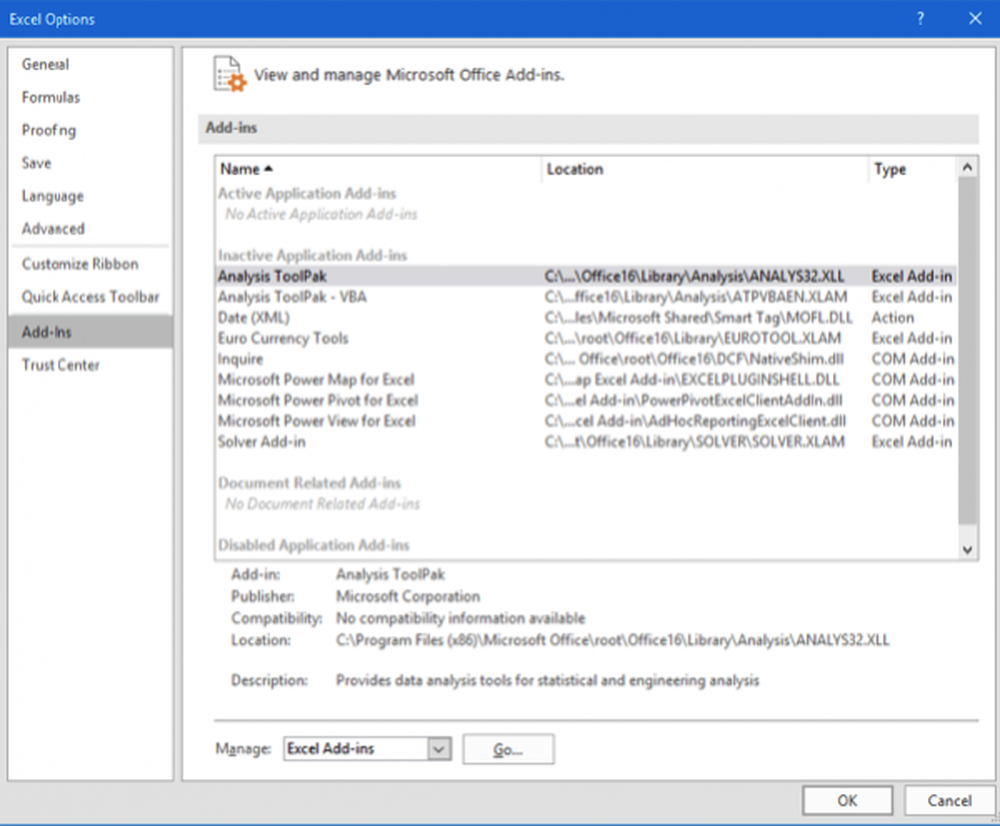
Add-Ins sind verschiedene Funktionen, die der Software hinzugefügt werden. Diese können die normale Funktion von Excel beeinträchtigen. Überprüfen Sie, ob Sie kürzlich neue hinzugefügt haben, die das Problem verursachen.
Öffnen Sie das Menüband und gehen Sie zu den Optionen. Wählen Sie im Seitenbereich Add-Ins aus. Wenn es ein aktives Add-In gibt, schalten Sie es nacheinander aus und prüfen Sie, ob das Problem gelöst ist.
Zum Beispiel, wenn Sie ein sehen MySQL für Excel Add-In, deaktivieren Sie es und sehen Sie. Es ist bekannt, um zu helfen.
Überprüfen Sie die Fie-Verknüpfungen
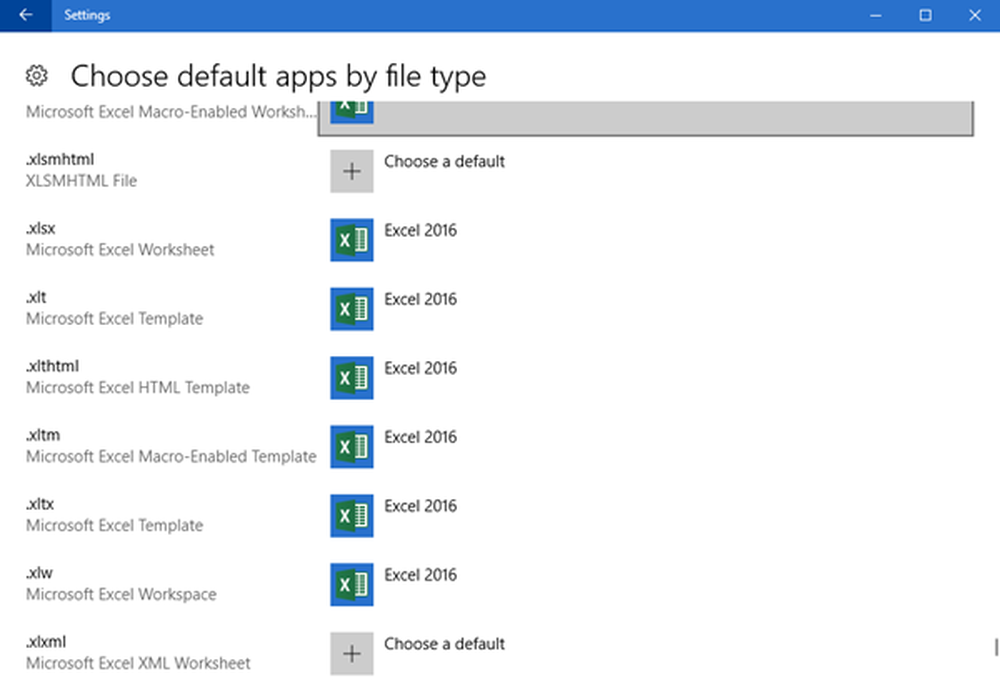
Öffnen Sie Windows 10-Einstellungen> Apps> Standard-Apps und überprüfen Sie die Dateizuordnung für Excel-Dokumente. Windows 8/7 Benutzer können die Systemsteuerung verwenden. Wenn Sie Dateizuordnungen korrigieren müssen, verwenden Sie unseren kostenlosen File Association Fixer, um dies problemlos durchzuführen.
Schalten Sie die Hardware-Beschleunigungen aus
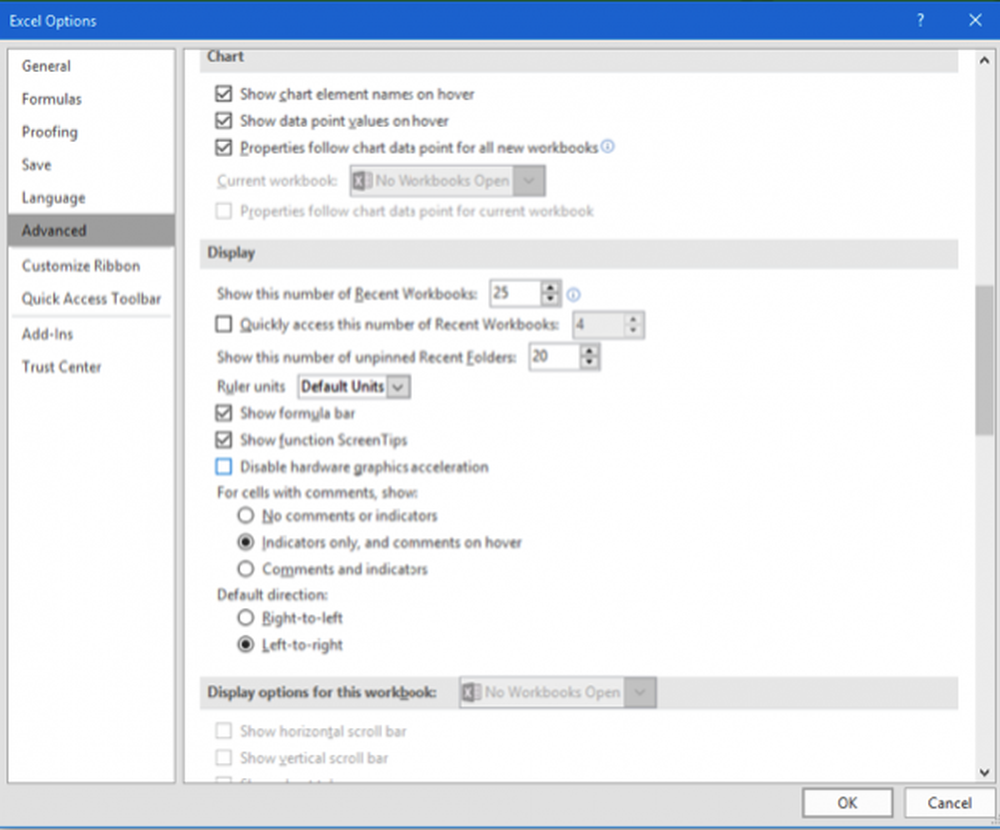
Öffnen Sie das Menüband und gehen Sie zu Optionen. Laden Sie als Nächstes die Registerkarte "Erweitert" aus dem Seitenbereich und scrollen Sie nach unten, um nach Anzeigegruppe zu suchen.Deaktivieren Sie die Hardwaregrafikbeschleunigung”.
Office-Installation reparieren
Wenn alle oben genannten Optionen nicht funktionieren, müssen Sie versuchen, Office entweder online oder offline zu reparieren. Dadurch wird Ihr Problem gelöst. Wenn das Problem weiterhin besteht, müssen Sie MS Office nach einer sauberen Deinstallation erneut installieren.
Dies sind einige der Lösungen für das Problem mit Microsoft Excel. Wenn Sie eine andere Lösung gefunden haben, teilen Sie uns dies im Kommentarbereich mit.